xshell遠(yuǎn)程控制linux服務(wù)器步驟分享
極客用戶都喜歡使用Linux系統(tǒng),如果你的電腦上安裝了xshell的話,可通過(guò)遠(yuǎn)程服務(wù)器訪問(wèn),在這之前需要對(duì)電腦做相關(guān)配置,跟著小編往下看,你就能如愿。
xshell遠(yuǎn)程連接linux服務(wù)器教程
1、準(zhǔn)備條件
首先查看確認(rèn)linux服務(wù)器主機(jī)的IP地址,使用ip addr命令查看。

2、遠(yuǎn)程主機(jī)需要能連通服務(wù)器,可以ping測(cè)試。此外還要能連上服務(wù)器的22端口(默認(rèn)遠(yuǎn)程端口),若修改為其他端口對(duì)應(yīng)測(cè)試也要變更。
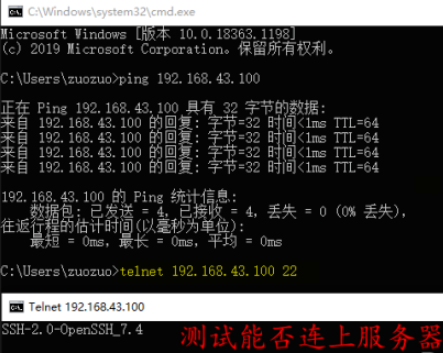
3、如何連接
打開安裝好的xshell遠(yuǎn)程工具,點(diǎn)擊文件,新建菜單如圖。
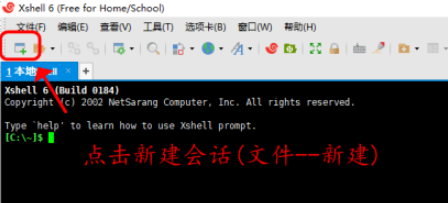
4、進(jìn)入xshell工具的設(shè)置界面,根據(jù)如下圖所示配置相關(guān)信息,如服務(wù)器IP,端口等
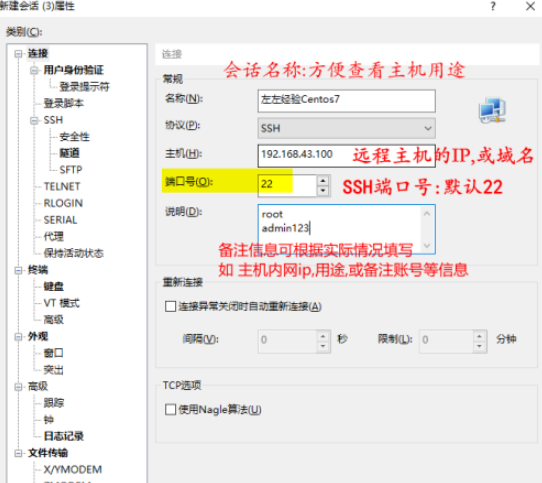
5、設(shè)置連接界面顯示,根據(jù)個(gè)人喜好修改。如圖為個(gè)人習(xí)慣,建議字體設(shè)置大一些。
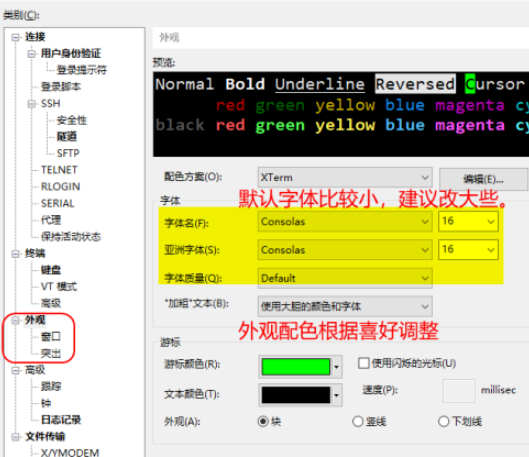
6、編碼設(shè)置
編碼設(shè)置要勾選utf-8不然中文會(huì)顯示亂碼。
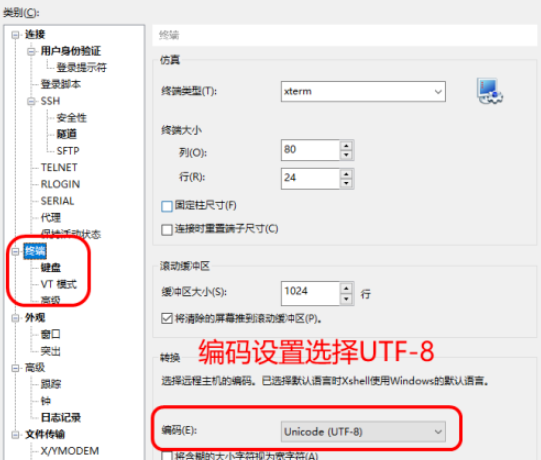
7、配置好之后,點(diǎn)擊鏈接,確認(rèn)。
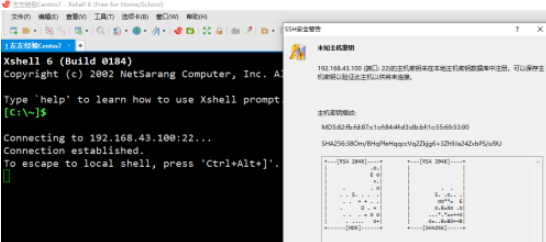
8、輸入需要連接的賬號(hào),默認(rèn)管理員是root
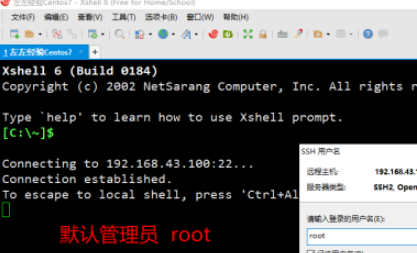
9、接著是服務(wù)器遠(yuǎn)程帳號(hào)的密碼,個(gè)人主機(jī)建議勾選保存密碼。
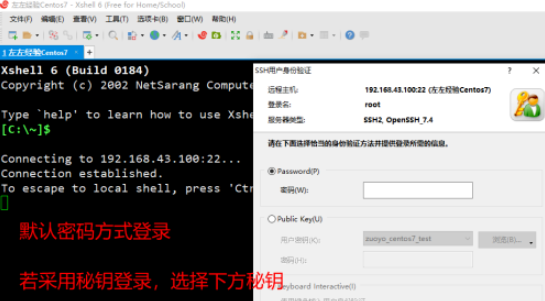
10、驗(yàn)證通過(guò)之后,連上服務(wù)器。如圖可以查看服務(wù)器和操作了。
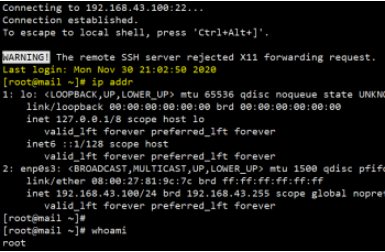
科技進(jìn)步的速度總是讓人目不暇接,掌握了以上的技能,你又為自己的知識(shí)庫(kù)增加了一點(diǎn)儲(chǔ)備,好吧啦網(wǎng)軟件教程頻道還有更多驚喜等你來(lái)發(fā)現(xiàn)哦。
相關(guān)文章:
1. WinXP系統(tǒng)提示“Windows無(wú)法配置此無(wú)線連接”怎么辦?2. 每次重啟Win7系統(tǒng)后打印機(jī)都顯示脫機(jī)該怎么辦?3. Win10系統(tǒng)hyper-v與vmware不兼容怎么辦?4. Win11分辨率調(diào)到了推薦但還是有黑邊的解決方法5. Win7窗口最大化后看不到任務(wù)欄怎么辦?Win7窗口最大化后看不到任務(wù)欄的解決方法6. Win7系統(tǒng)如何自定義修改鼠標(biāo)指針樣式?7. 基于 Ubuntu 的 elementary OS 7 版本發(fā)布 附官方下載8. Win10系統(tǒng)不能調(diào)整任務(wù)欄大小怎么辦?Win10系統(tǒng)不能調(diào)整任務(wù)欄大小的解決方法9. 蘋果 macOS 13.2 開發(fā)者預(yù)覽版 Beta 2 發(fā)布10. Win7純凈版沒(méi)有USB驅(qū)動(dòng)怎么辦?Win7系統(tǒng)沒(méi)有USB驅(qū)動(dòng)解決教程

 網(wǎng)公網(wǎng)安備
網(wǎng)公網(wǎng)安備